آموزش کم حجم کردن فیلم
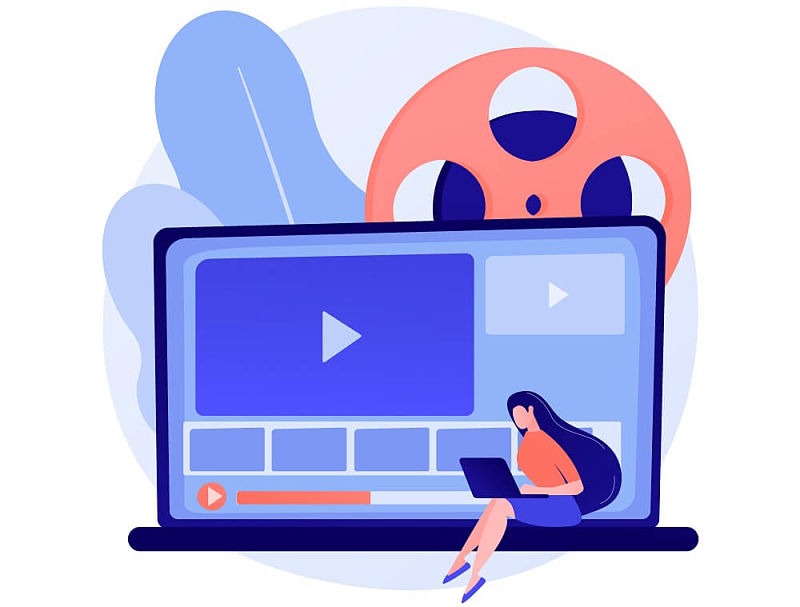
خیلی از ما دنبال راههایی هستیم تا با حفظ کیفیت فیلم بتونیم فیلم موردنظرمون را با حجم کمتری منتشر کنیم و یا خیلی از مواقع مؤسسات به دنبال راهحلی هستند تا فیلمهایی که ضبط میکنند را بهراحتی به دست دانشآموز یا دانشجو برسانند. امروز میخاهیم نرم افزاری معرفی کنیم که بهراحتی میتوانید تمامی فیلمهای آموزشی خود را با هر حجمی که دارند به حجم خیلی کم برسانید. در بعضی مواقع این حجم به میزان 90% کاهش مییابد.
نرم افزار VLC یکی از نرم افزارهایی است که برای کاهش حجم فیلم استفاده میشود . استفاده از این نرم افزار دانش خاصی نیاز ندارد. با مطالعه این بخش و تکرار آن در چند فیلم، بهراحتی میتوانید حجم ویدئو را کاهش دهید. نرم افزار VLC برخلاف اینکه نرم افزاری فوقالعاده در کاهش حجم هست، استفاده آسانی دارد. درصورتیکه طبق توضیحاتی که در پایین مشاهده میکنید پیش بروید بهراحتی به هدف خود میرسید.
گام اول: در ابتدا نرم افزار را نصب کنید و آن را اجرا نمایید.
گام دوم: روی عبارت Media کلیک کنید و سپس Convert/Save را بزنید.
گام سوم: باید فایلی که نیاز به کاهش حجم دارد را انتخاب کنید. از چهار گزینه موجود در بالای صفحه، عبارت File را کلیک کنید. میتوانید با فشردن Add فایل را انتخاب کنید.
گام چهارم: همانطور که ملاحظه میکنید بخش Convert/Save فعال شده است. با توجه به عبارت کنار این قسمت، کشوی را باز کرده و حتماً بخش Setting روی حالت Convert قرار بگیرد.
گام پنجم: در قسمت Profile حالت خروجی فیلم را مشخص کنید. اینکه ویدئو کم حجم شده برای چه خواهد بود.
گام ششم: در قسمت Destination محلی که قرار است فایل در آن ذخیره شود را انتخاب کنید. با کلیک روی Browse میتوانید آدرس دقیق را مشخص کنید.
گام هفتم: در گام آخر با کلیک روی Start اقدام به شروع عملیات کاهش حجم میکند. این قسمت بر اساس قابلیتهای سیستم شما، حجم اولیه فیلم و چند عامل دیگر میتوانید مقداری طول بکشد. پس در این مرحله لطفاً صبور باشید و اقدامی انجام ندهید.
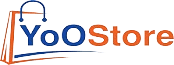





برای نوشتن دیدگاه باید وارد بشوید.